В этом руководстве мы покажем вам два разных метода решения проблемы, из-за которой клавиатура издает звуковой сигнал при нажатии. ОС от гигантов из Редмонда имеет довольно много специальных возможностей. От размера текста до визуальных эффектов, от лупы до цветных фильтров, от рассказчика до подписей и взаимодействия с клавиатурой и мышью — в ОС встроено довольно много удобных инструментов для простоты взаимодействия с пользователем.
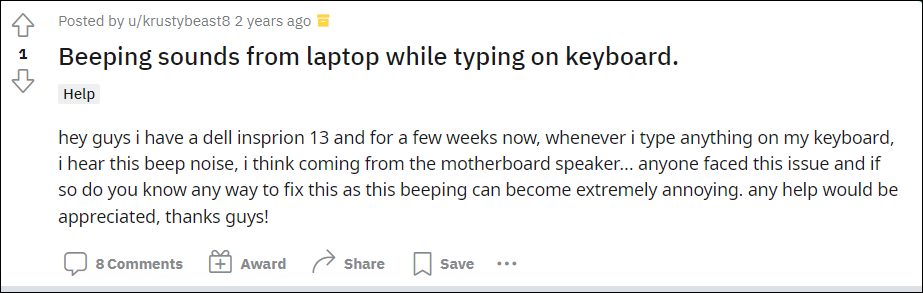
Хотя вы можете включить их из меню «Настройки», однако большинство из них также можно включить, просто нажав одну клавишу. И это то, что приводит к нескольким проблемам у пользователей непреднамеренно завершить включение этих функций. Более того, после включения они будут продолжать издавать звуковой сигнал при каждом нажатии клавиши на клавиатуре. И это именно то, что происходит с вашим компьютером на данный момент. Поэтому, чтобы исправить эту проблему, вам придется отключить одну из двух функций специальных возможностей, как описано ниже.
🚩 Сами открываются программы когда жму на кнопки
Fix Клавиатура издает звуковой сигнал при нажатии

Программы для Windows, мобильные приложения, игры — ВСЁ БЕСПЛАТНО, в нашем закрытом телеграмм канале — Подписывайтесь:)
Виновником этой проблемы являются либо клавиши фильтра, либо залипающие клавиши. Итак, давайте попробуем понять, что делают эти функции и, что более важно, как их отключить. Кроме того, мы также покажем вам, как включить эти функции и просто отключить их надоедливые звуки. Итак, без лишних слов, приступим.
ИСПРАВЛЕНИЕ 1. Отключить залипание клавиш
Если вы имеете дело с сочетаниями клавиш, то поведение по умолчанию — нажать и удерживать все клавиши одновременно. Однако для некоторых это может оказаться сложной задачей, особенно когда задействовано несколько ключей. Таким образом, вы можете включить залипание клавиш, что позволит вам нажимать по одной клавише за раз и при этом выполнять свою работу. Например, вместо того, чтобы нажимать и удерживать клавиши Ctrl+Shift+Esc, чтобы открыть диспетчер задач, вы можете нажать Ctrl, отпустить его, затем нажать Shift, отпустить и, наконец, нажать Esc и отпустить, чтобы открыть диспетчер задач.
Однако, когда вы включите эту функцию, это приведет к звуковому сигналу каждый раз, когда вы нажимаете клавиши Ctrl, Shift, Alt или Windows. И есть все шансы, что вы в конечном итоге включите эту функцию по умолчанию, поскольку вам нужно всего лишь нажать клавишу Shift 5 раз. Поэтому, если вы непреднамеренно включили эту функцию, выполните следующие шаги, чтобы отключить ее сразу, или оставьте ее включенной и просто выключите ее звук.
- Откройте меню «Настройки» с помощью сочетания клавиш Windows + I.
- Затем перейдите в «Доступность» с левой стороны и выберите «Клавиатура».


- После этого выключите переключатель рядом с Sticky Keys, чтобы отключить его. ИЛИ ЖЕ

- Нажмите «Залипание клавиш» и отключите переключатель рядом с «Воспроизвести звук при нажатии и отпускании клавиш быстрого доступа».

- При этом залипание клавиш останется включенным, но вы больше не услышите звука.
ИСПРАВЛЕНИЕ 2. Отключить ключи фильтра
Другая причина, по которой вы можете услышать, как клавиатура издает звуковой сигнал при нажатии, может быть связана с тем, что на вашем ПК включены клавиши фильтра. Так что же это за функция? Ну, когда вы нажимаете определенную клавишу, клавиатура не будет принимать никакое другое нажатие клавиши, пока не истечет определенный период времени. В основном это помогает тем пользователям, у которых трясутся руки, и в результате чего они в конечном итоге набирают нежелательные символы.
Кроме того, вы также можете непреднамеренно включить эту функцию, поскольку вам нужно всего лишь удерживать клавишу Shift нажатой в течение 8 секунд. Когда эта функция включена, каждый раз, когда вы нажимаете клавишу на клавиатуре, будет издаваться звуковой сигнал. Таким образом, у вас есть два способа справиться с этим: либо отключить эту функцию, либо оставить ее включенной и просто отключить ее звук. Вот как можно выполнить оба этих действия.
- Откройте меню «Настройки» с помощью сочетания клавиш Windows + I.
- Затем перейдите в «Доступность» с левой стороны и выберите «Клавиатура».


- После этого выключите переключатель рядом с Ключи фильтра, чтобы отключить его. ИЛИ ЖЕ

- Нажмите «Фильтровать ключи» и отключите переключатель рядом с «Звуковой сигнал», когда клавиши нажаты или приняты.

- При этом залипание клавиш останется включенным, но вы больше не услышите звука.
Вот и все. Это были два разных метода решения проблемы, из-за которой клавиатура издавала звуковой сигнал при нажатии. Если у вас есть какие-либо вопросы относительно вышеупомянутых шагов, сообщите нам об этом в комментариях. Мы вернемся к вам с решением в ближайшее время.
Источник: vgev.ru
Исправление двойного набора механической клавиатуры в Windows 10

Механические клавиатуры весьма полезны для пользователей компьютеров. Они помогают быстро и эффективно выполнять письменные задачи и обеспечивают наилучшие игровые возможности благодаря быстрому и точному отклику клавиш ввода. Кроме того, почти всем нравятся механические клавиатуры из-за ощущения и звучания клавиш при нажатии.
Однако бывают случаи, когда пользователи раздражаются из-за неправильного ввода или нескольких вводов только с одной клавиши ввода. Пользователи могут даже разочароваться, потому что эта проблема может сохраняться и нарушать ваш ежедневный график, от набора текста до игр. Но у нас есть ты. Вы можете исправить двойную печать на механической клавиатуре различными способами. Итак, продолжайте читать эту статью, чтобы исправить двойную печать на клавиатуре, тщательно следуя упомянутым методам и шагам.

Как исправить двойной ввод механической клавиатуры в Windows 10
Прежде всего, мы должны знать, что хотя механические клавиатуры более надежны и точны, чем мембранные или другие, они все же не идеальны. Наиболее часто пользователи сталкиваются с проблемой дребезга клавиатуры, когда ввод с клавиатуры регистрирует несколько вводов, когда клавиша нажата только один раз. Эта проблема с болтовней может возникнуть по нескольким причинам, и некоторые из них упомянуты ниже.
- Если на вашей клавиатуре долгое время скапливалась пыль, это может вызвать проблему дребезжания.
- Неисправная механическая клавиатура может просто иметь эту проблему с двойным набором текста.
- Это также может произойти с вашей клавиатурой, если вы используете клавиатуру грубо, например, ударяете по клавишам клавиатуры или довольно сильно роняете клавиатуру на землю.
- Устаревшие драйверы клавиатуры также могут быть причиной того, что эта проблема часто возникает и сохраняется.
- Это не самая важная причина, но, согласно нескольким наблюдениям, механические клавиши клавиатуры могут работать со сбоями в слишком жарких или влажных условиях.
- Кроме того, некоторые неправильные настройки клавиатуры могут позволить клавишам выполнять двойной ввод с клавиатуры.
Как добавить клавишу меню на клавиатуру ПК с Windows 10
Теперь давайте посмотрим, как исправить двойную печать на механической клавиатуре в Windows 10 с помощью некоторых допустимых методов, упомянутых ниже.
Метод 1: основные шаги по устранению неполадок
Прежде чем перейти к более сложным шагам, давайте рассмотрим некоторые основные шаги по устранению неполадок, чтобы узнать, можете ли вы решить проблему с набором нескольких букв на клавиатуре.
1. Перезагрузите компьютер: этот простой шаг может помочь вам обновить всю систему и исправить более серьезные проблемы, а также перенастроить подключенные к ней аксессуары, например, клавиатуру в нашем случае для этой статьи. Прочтите и следуйте нашему руководству о том, как перезагрузить или перезагрузить ПК с Windows, чтобы устранить проблему.
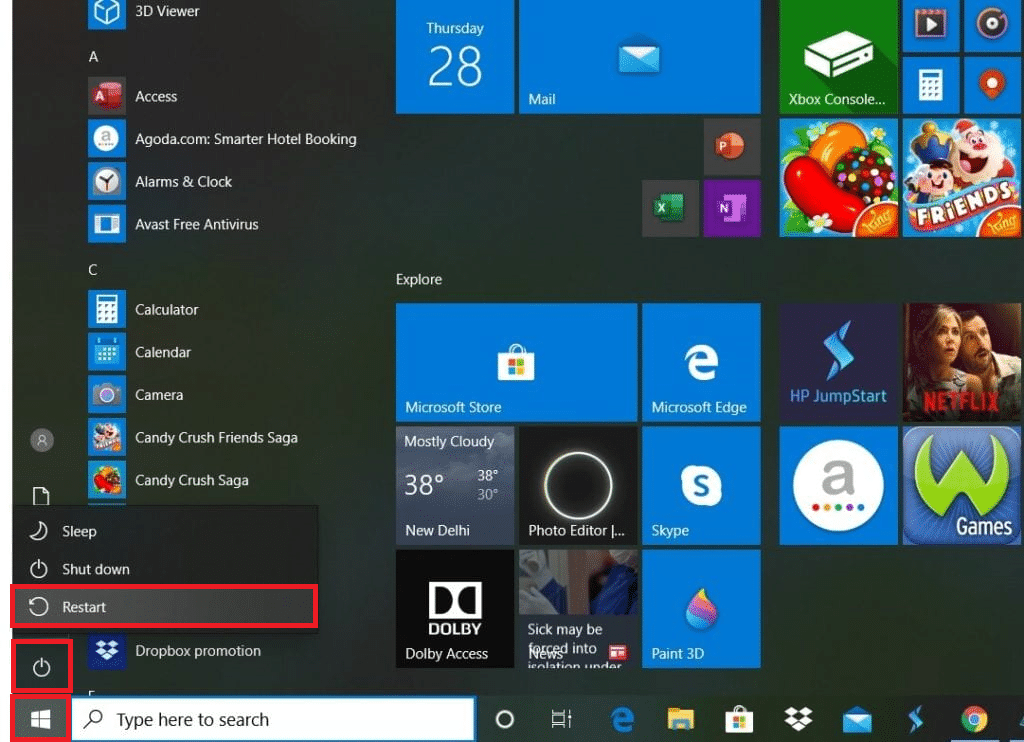
2. Используйте сжатый или консервированный воздух. Как упоминалось ранее, пыль также может быть причиной вибрации клавиатуры. Таким образом, чтобы избавиться от пыли, скопившейся в небольших щелях под переключателями клавиатуры, вы можете использовать сжатый или консервированный воздух, который может попасть в эти крошечные щели и сдуть пыль. Это может решить проблему для вас, а может и не решить, но оно действительно очистит вашу клавиатуру, чтобы предотвратить возникновение таких проблем в будущем.
Способ 2: запустить средство устранения неполадок с клавиатурой
Запустив средство устранения неполадок с клавиатурой, вы можете исправить двойную печать на механической клавиатуре, если есть какие-либо проблемы, связанные с оборудованием или конфигурацией. Прочтите и выполните следующие действия, чтобы запустить средство устранения неполадок с клавиатурой.
1. Нажмите одновременно клавиши Windows + I, чтобы открыть приложение «Параметры».
2. Выберите параметр «Обновление и безопасность», как показано ниже.
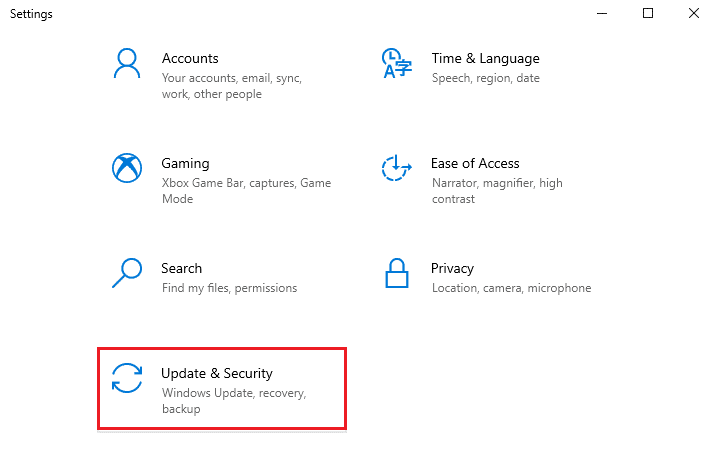
3. Щелкните вкладку «Устранение неполадок» на левой панели.
4. Затем выберите параметр «Клавиатура» и нажмите «Запустить средство устранения неполадок».
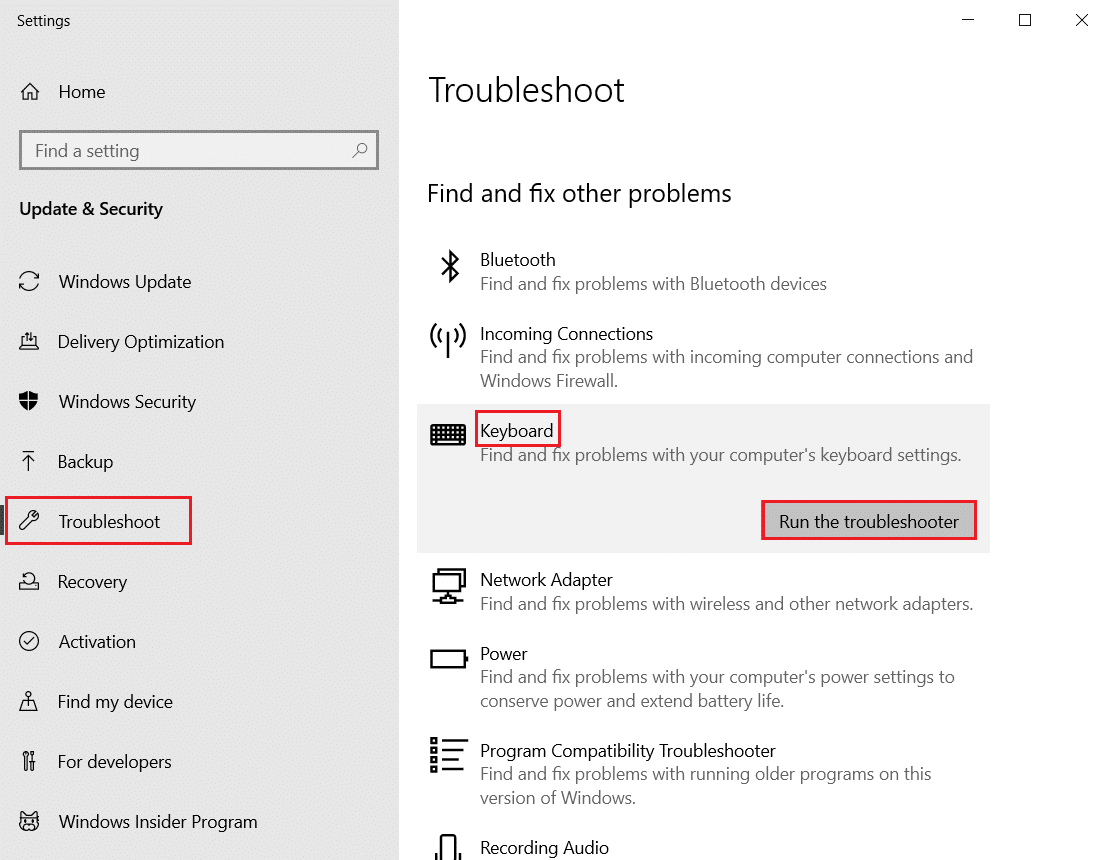
5А. После завершения сканирования средство устранения неполадок клавиатуры отобразит рекомендуемые исправления для устранения проблемы. Нажмите «Применить это исправление» и следуйте инструкциям на экране, чтобы решить эту проблему.
Как показать настраиваемое тостовое уведомление в Windows 10
5Б. Сообщение «Никаких обновлений или изменений не требуется» появится, если в процессе сканирования не будет обнаружено проблем, как показано ниже.
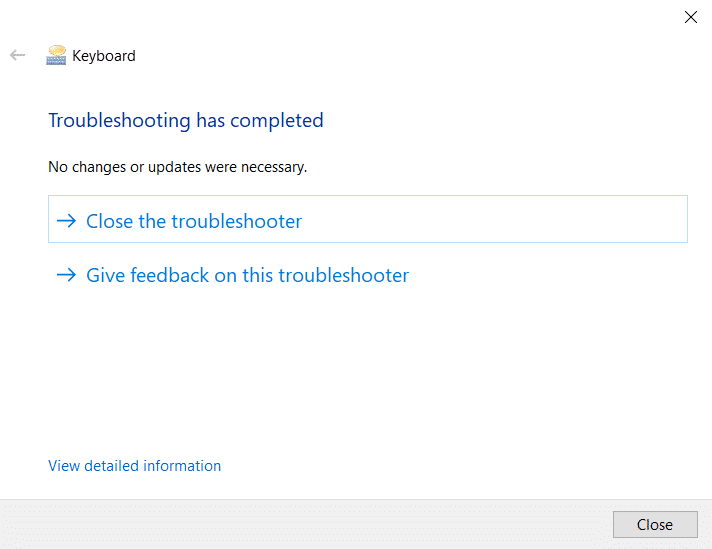
Способ 3: настроить задержку повтора клавиатуры
Иногда неправильные настройки клавиатуры, такие как задержка повтора клавиатуры, могут вызвать дребезг. Вам придется настроить задержку вручную, чтобы решить эту проблему.
1. Введите «Панель управления» в строке поиска Windows и нажмите «Открыть», как показано ниже.
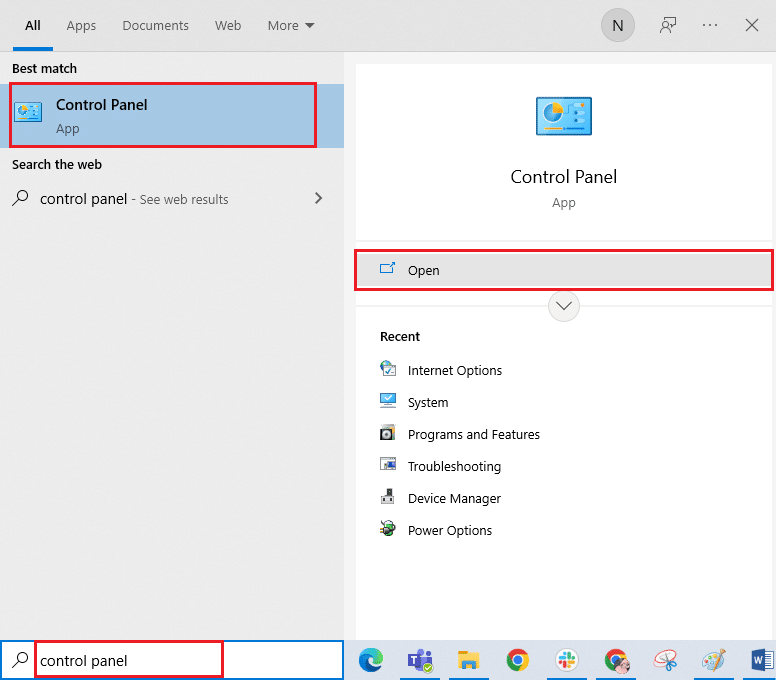
2. Установите вид: большие значки в правом верхнем углу, найдите и щелкните параметр «Клавиатура», как показано ниже.
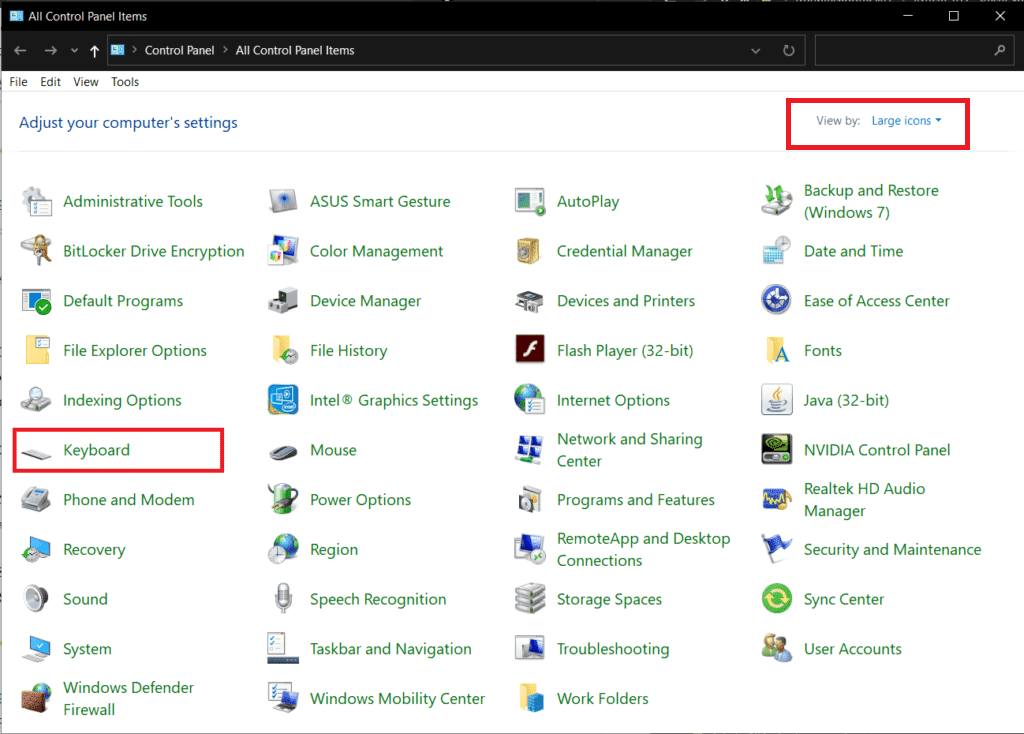
3. Перейдите на вкладку «Скорость» и в разделе «Повторение символов» отрегулируйте ползунок «Задержка повторения» с «Короткая» на «Длинная», а скорость повторения — с «Быстрая» на «Медленная», как показано ниже.
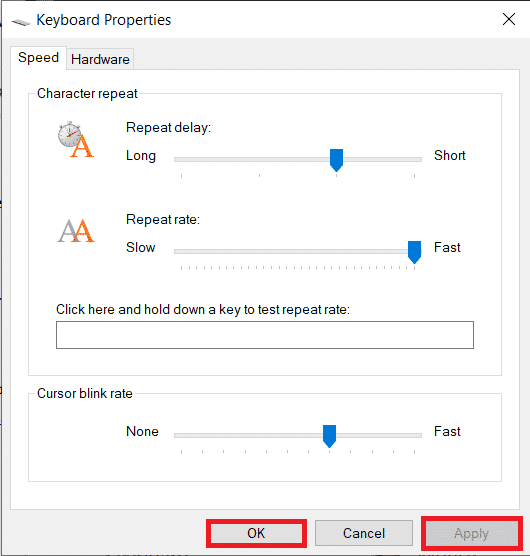
4. Затем нажмите «Применить» > «ОК», как показано выше.
5. Перезагрузите систему, чтобы изменения вступили в силу, и посмотрите, устранена ли проблема.
Метод 4: изменить реестр для ответа клавиатуры
Вы также можете изменить параметры AutoRepeatDelay, AutoRepeatRate и BounceTime в реестре, чтобы устранить проблему двойного ввода на механической клавиатуре. Прочитайте и выполните следующие шаги, чтобы сделать это.
Примечание. Как вы знаете, реестр является важной базой данных для систем Windows 10. Таким образом, любые неправильные изменения в нем могут привести к большим проблемам в будущем. Рекомендуется заранее сделать резервную копию реестра, чтобы быть в безопасности. Вы можете прочитать наше руководство о том, как сделать резервную копию и восстановить реестр в Windows.
1. Нажмите одновременно клавиши Windows + R на клавиатуре, чтобы открыть диалоговое окно «Выполнить».
2. Введите regedit и нажмите OK, чтобы открыть редактор реестра.
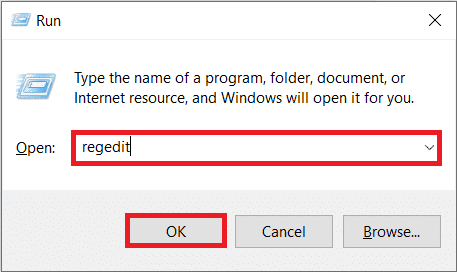
3. Перейдите к следующему пути к папке в редакторе реестра.
HKEY_CURRENT_USERControl PanelAccessibilityKeyboard Response
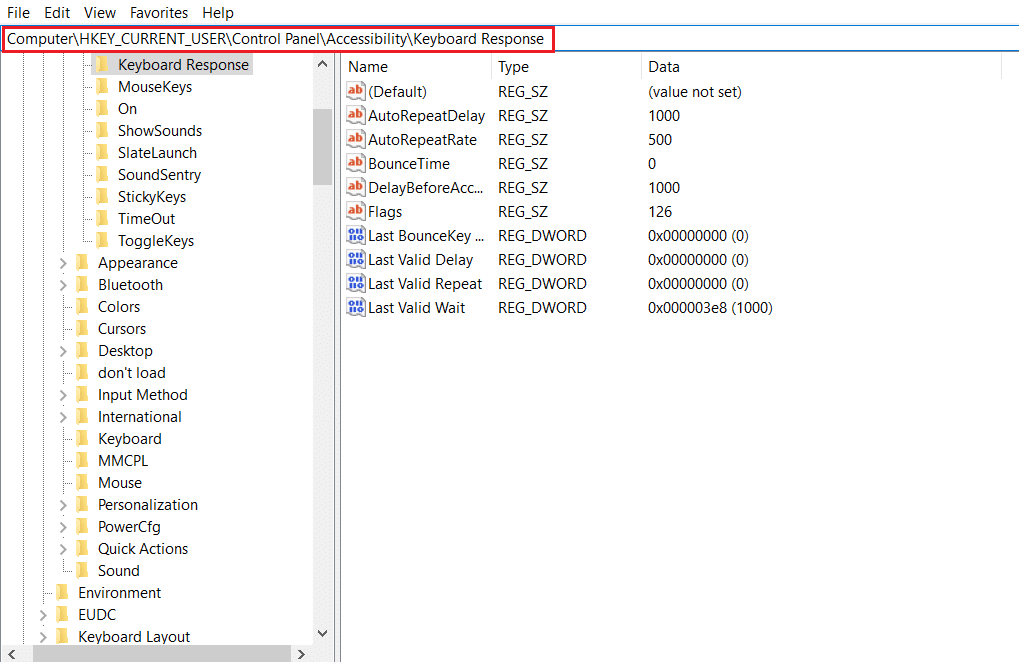
4. Дважды щелкните параметр AutoRepeatDelay на правой панели, как показано ниже.
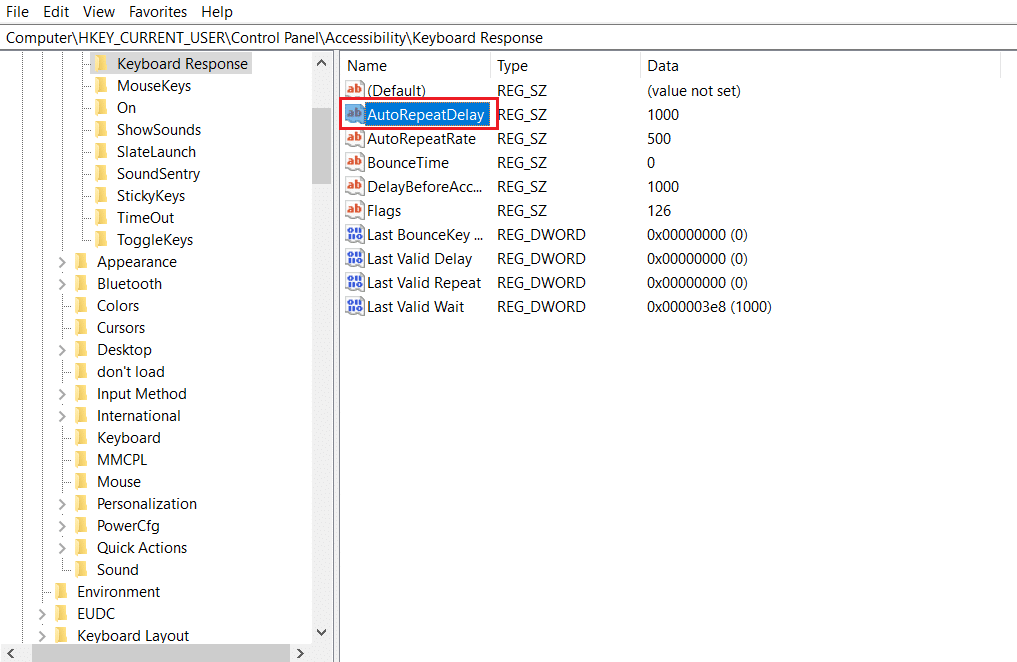
5. Появится всплывающее окно «Редактировать строку». В поле «Значение:» измените значение на 500 и нажмите «ОК», как показано ниже.
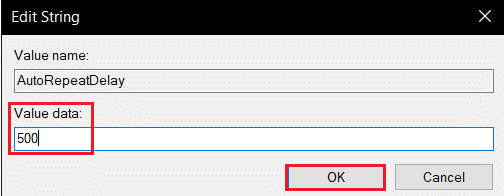
6. Теперь дважды щелкните параметр AutoRepeatRate.
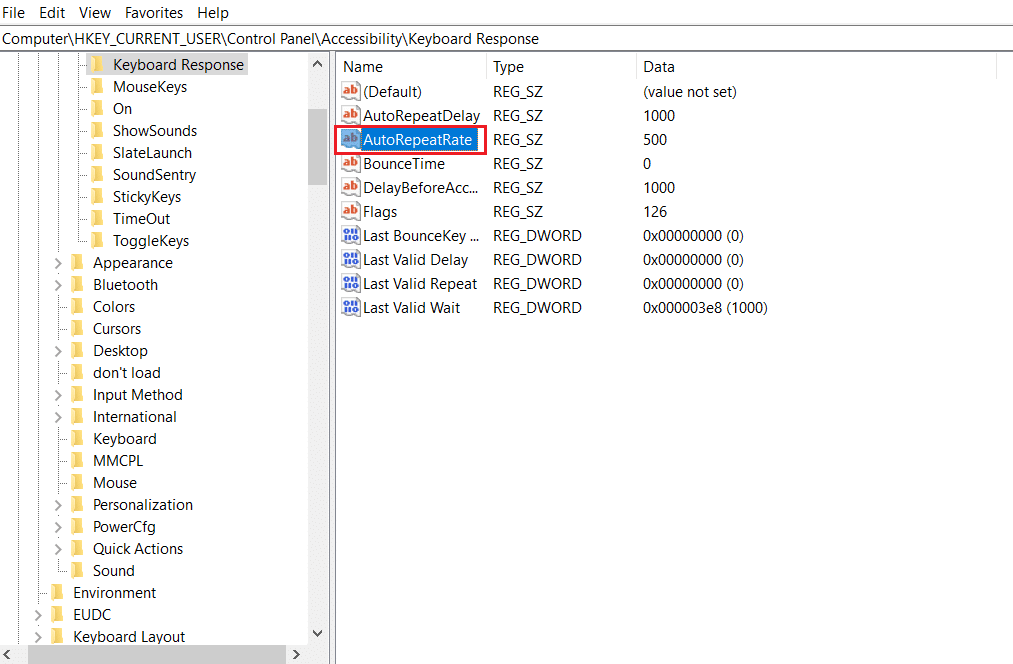
7. Установите для параметра «Значение» значение 50 и нажмите «ОК».
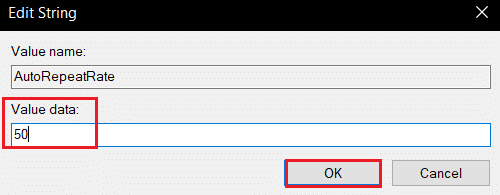
8. Наконец, дважды щелкните параметр BounceTime.
Как запускать невидимые пакетные скрипты в Windows 10
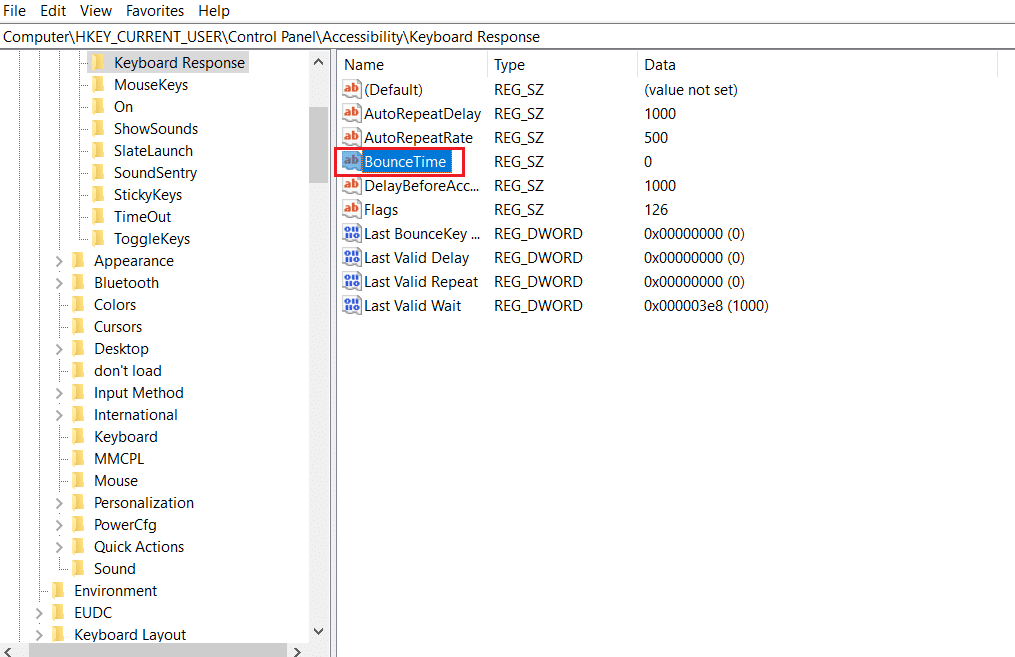
9. Измените значение данных на 50 и нажмите OK.
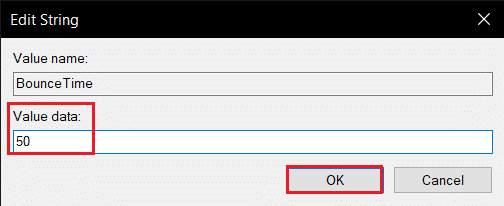
10. После этого перезагрузите компьютер, чтобы изменения вступили в силу.
Способ 5: обновить драйвер клавиатуры
Если драйверы клавиатуры устарели, часто возникает проблема с дребезжанием клавиатуры. Несовместимость драйверов приводит к неправильной настройке системы с клавиатурой. Этот конфликт также приводит к проблеме двойного набора текста на клавиатуре. Поэтому вам необходимо обновить драйверы клавиатуры, чтобы избежать подобных проблем.
1. Нажмите клавишу Windows, введите «Диспетчер устройств» и нажмите «Открыть».
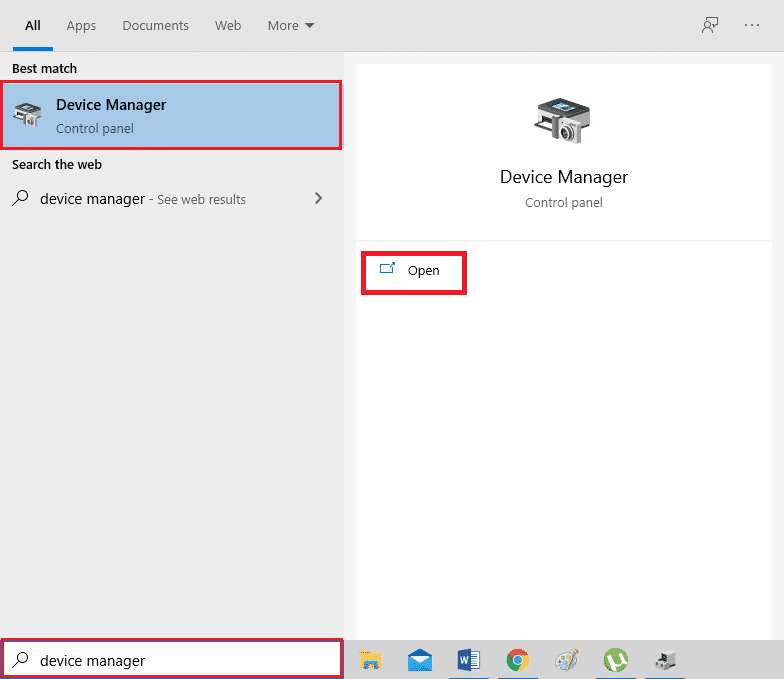
2. Теперь найдите и дважды щелкните раскрывающееся меню «Клавиатуры», чтобы развернуть его.
3. Щелкните правой кнопкой мыши нужное клавиатурное устройство (например, стандартную клавиатуру PS/2) и выберите параметр «Обновить драйвер», как показано ниже.
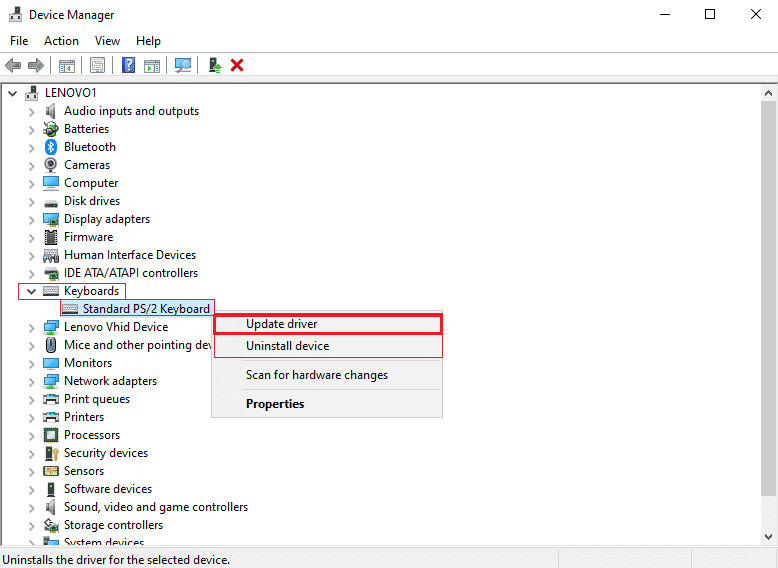
4. Теперь выберите параметр Автоматический поиск драйверов.
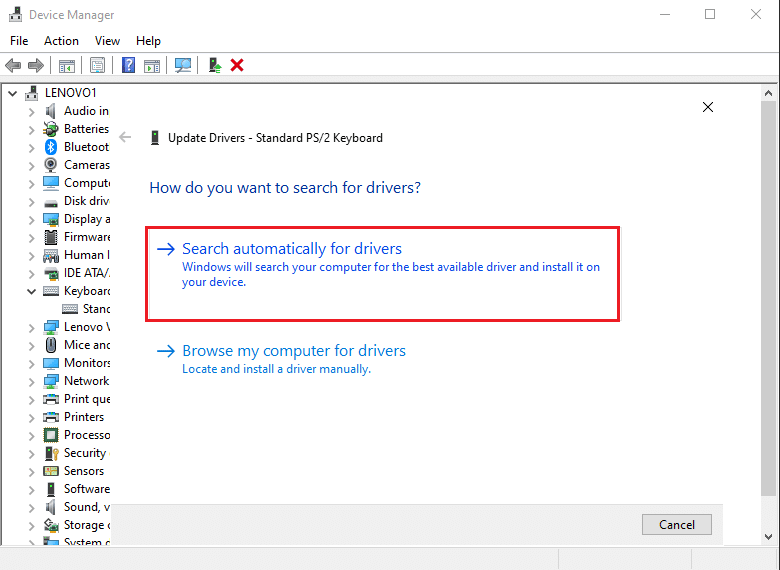
5А. Теперь драйверы клавиатуры будут автоматически обновлены до последней версии.
5Б. Или на экране появится сообщение: Лучшие драйверы для вашего устройства уже установлены. Нажмите «Закрыть».
6. Наконец, перезагрузить компьютер для внедрения обновлений.
Способ 6: заменить клавиши клавиатуры
Если проблема двойного ввода сохраняется только для нескольких клавиш клавиатуры, лучше заменить эти клавиши с клавиатуры. Тем не менее, вы должны иметь знания, чтобы заменить ключи заранее. Клавиши клавиатур с возможностью горячей замены легко заменить, но с другими клавиатурами вы должны иметь знания о пайке, так как вам придется выпаивать, а затем перепаивать клавишные переключатели. Прочтите наше руководство по механизму работы клавиатуры, чтобы узнать больше.

Способ 7: заменить клавиатуру
Когда вы точно знаете, что почти каждая клавиша на клавиатуре при использовании дважды печатает, то лучше всего просто заменить всю клавиатуру. Вам будет легко заменить его, если вы купили его недавно или на него еще действует гарантийный срок.

Теперь вы знаете, как исправить проблемы с двойной печатью на механической клавиатуре. Упомянутые выше методы и шаги действительно помогут найти причину и в конечном итоге решить проблему. Вы можете поделиться с нами любыми вопросами в разделе комментариев к этой статье с некоторыми предложениями о том, какую тему вы хотели бы, чтобы мы исследовали дальше.
Источник: toadmin.ru
Почему не работают сочетания горячих клавиш на Windows 10 и как исправить

Горячие клавиши позволяют осуществить быстрый запуск тех или иных процессов на компьютере. Существует около сотни различных комбинаций, каждая из которых отвечает за определенную операцию. Если на вашем ПК не работают горячие клавиши на операционной системе Windows 10, то в работе устройства произошел сбой, и его нужно устранить. Далее – подробно о том, как это сделать.
Причины неисправности горячих клавиш

Первым делом нужно понять, почему горячие клавиши перестали функционировать. Это позволит выработать алгоритм для решения проблемы. Итак, комбинации могут не работать по одной из нескольких причин:
- загрязнение кнопок;
- функция залипания;
- отсутствие поддержки технологии одним из выбранных языков;
- устаревшие драйверы;
- перехват сочетания клавиш одной из программ, установленных на ПК.
Чаще всего проблема имеет программный характер и решается через изменение отдельных настроек. Однако факт физического повреждения тоже нельзя исключать, и он обязательно будет рассмотрен в ходе устранения неполадок.

Как исправить проблему
Решение проблемы должно идти поступательно. Сначала рассматриваются наиболее частые причины возникновения неполадок, и только потом стоит обратить внимание на менее вероятные факторы. Все это позволит сэкономить время и как можно быстрее вернуть работоспособность клавиш.
Грязь под кнопкой
Сочетания работают за счет нажатия на физические клавиши, расположенные на клавиатуре. При длительном использовании компьютера и пренебрежении обслуживанием кнопки начинают забиваться грязью, из-за чего заветный «квадратик» либо не продавливается, либо не соприкасается с сенсором. Поэтому, прежде чем рассматривать программные методы решения проблемы, необходимо проверить состояние клавиатуры и, при необходимости, выполнить очистку подручными средствами.

Устранение аппаратных неполадок
Аппаратные неполадки не ограничиваются загрязнением клавиатуры. Для точного понимания того, что проблема имеет программный характер, следует подключить клаву к другому компьютеру и проверить функционирование горячих кнопок. Если они не работают и там, то ваше устройство ввода вышло из строя. Причем неполадки могут заключаться как в корпусе клавиатуры, так и в интерфейсах подключения.
Устранение программных неполадок
Если вы добрались до этого шага, то очевидно, что проблема заключается в настройках Windows 10. Устранить неполадки можно в автоматическом режиме, используя встроенное средство системы:
- Откройте «Параметры».
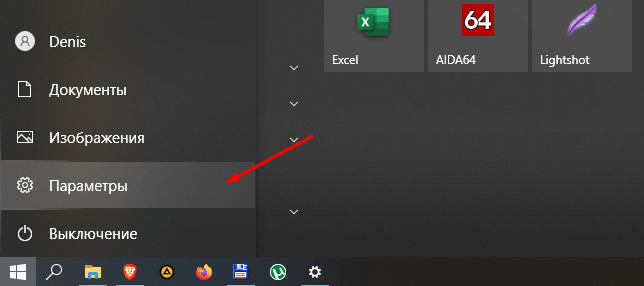
- Перейдите в раздел «Обновление и безопасность», а затем – «Устранение неполадок».

- Выберите «Дополнительные средства устранения неполадок».

- В качестве проблемного устройства укажите клавиатуру.

Windows 10 начнет самостоятельный поиск причин возникновения неполадок и, по возможности, устранит их. Но не исключено, что по итогу система лишь даст рекомендации, которые должен будет воплотить в жизнь владелец компьютера.
Перехват горячих клавиш другими программами
Теперь переходим к методам устранения неполадок в ручном режиме. И первым фактором, который с высокой долей вероятности мог повлиять на горячие клавиши, становится стороннее ПО. Программы вроде Punto Switcher или Skype используют свои комбинации, которые могут вступать в конфликт с первоначальными настройками Windows 10.
Необходимо удалить посторонний софт с собственными настройками клавиатурных комбинаций, после чего станет ясно, в них ли заключается причина неполадок. Если догадки подтвердятся, то придется либо отказаться от использования проблемного софта, либо изменить настройки для его Hot Key.
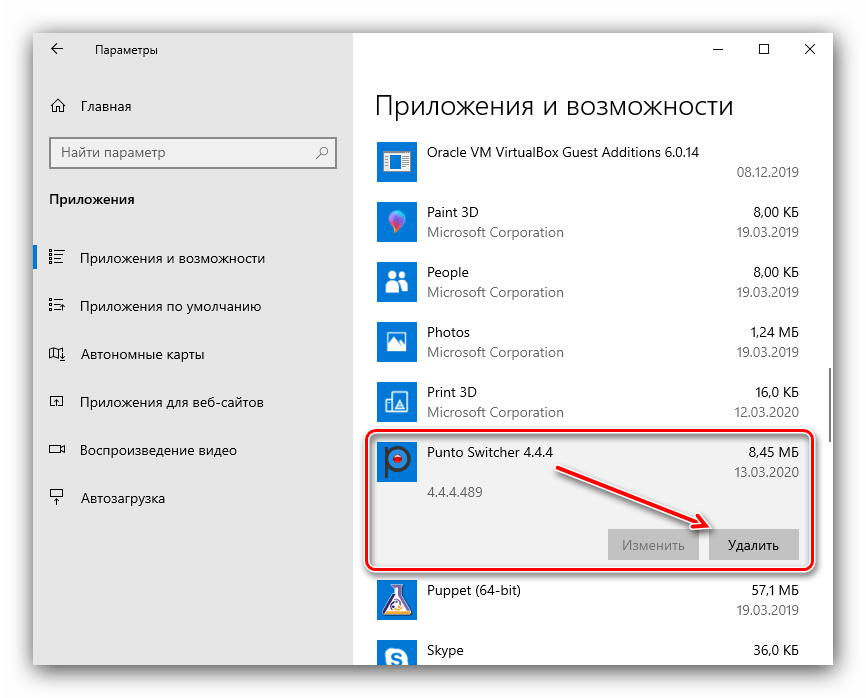
Ошибка или глюк Windows 10
Также неполадки могут быть связаны с операционной системой, а не со сторонним ПО. В данном случае сложно выделить универсальный метод исправления ошибки. Во-первых, нужно установить все имеющиеся обновления Windows. Во-вторых, следует удалить лишний мусор. Наконец, есть смысл выполнить проверку на вирусы.
На заметку. Проверку на вирусы можно осуществить как специализированным софтом вроде Avast, так и встроенным инструментом Windows Defender. Последний выглядит более предпочтительно, поскольку является бесплатным.
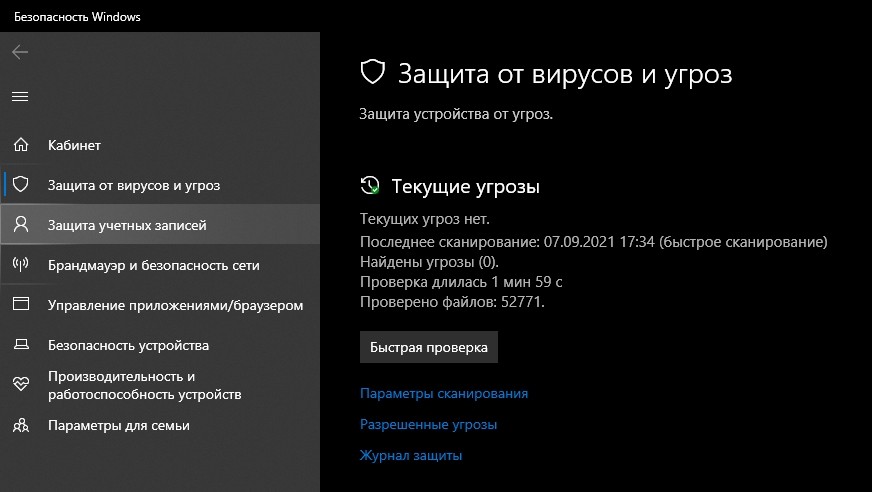
Отключение залипания клавиш
Опция залипания позволяет избежать случайных нажатий, но иногда она блокирует действия пользователя, которые тот выполняет намеренно. Поэтому стоит на время отказаться от данной функции:
- Откройте «Параметры».
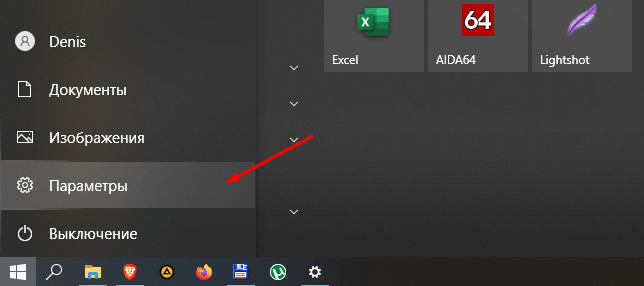
- Перейдите в раздел «Специальные возможности», а затем – «Клавиатура».

- Под заголовком «Использовать залипание клавиш». Передвиньте ползунок в положение «Откл.».
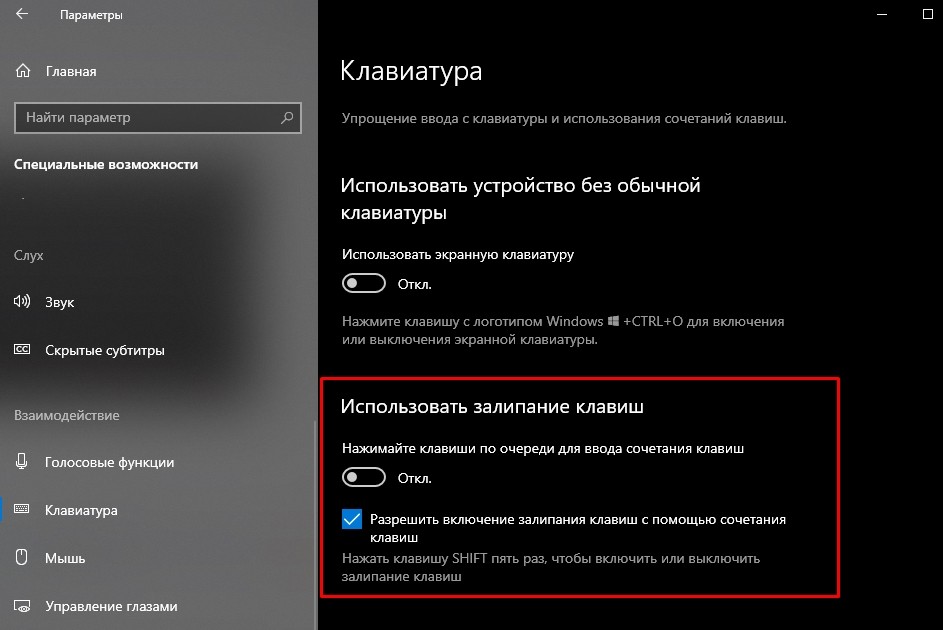
Кроме того, необходимо снять галочку с пункта «Разрешить включение залипания клавиш с помощью сочетания». В противном случае будет существовать риск принудительной активации функции и сопутствующих проблем с Hot Key.
Удаление одного из языков
Windows 10 позволяет набирать текст, используя разные языковые пакеты. Но далеко не все из них поддерживают работу горячих клавиш. В связи с этим рекомендуется переключиться на альтернативный язык. Если комбинация заработает, то придется удалить лишний языковой пакет:
- Запустите «Параметры».
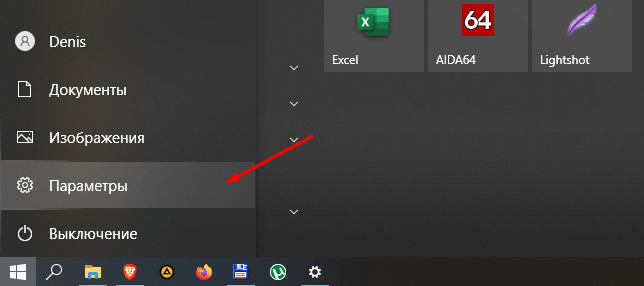
- Перейдите в раздел «Время и язык», а затем – «Язык».

- Кликните ЛКМ по названию лишнего пакета.
- Нажмите на кнопку «Удалить».

Но что делать, если проблема возникает при наборе на столь важном английском языке? Выход из ситуации довольно простой – установите альтернативный пакет, так как Windows 10 насчитывает около десятка различных вариаций классического английского – от общепринятого в США до использующегося на Виргинских островах.
Обновление драйверов для тачпада (только ноутбуки)
Заключительный вариант полезен исключительно для владельцев ноутбуков, ведь на сей раз предлагается переустановить драйверы тачпада. Сначала можно попробовать просто обновить ПО:
- Кликните ПКМ по значку «Пуск».
- Запустите «Диспетчер устройств».
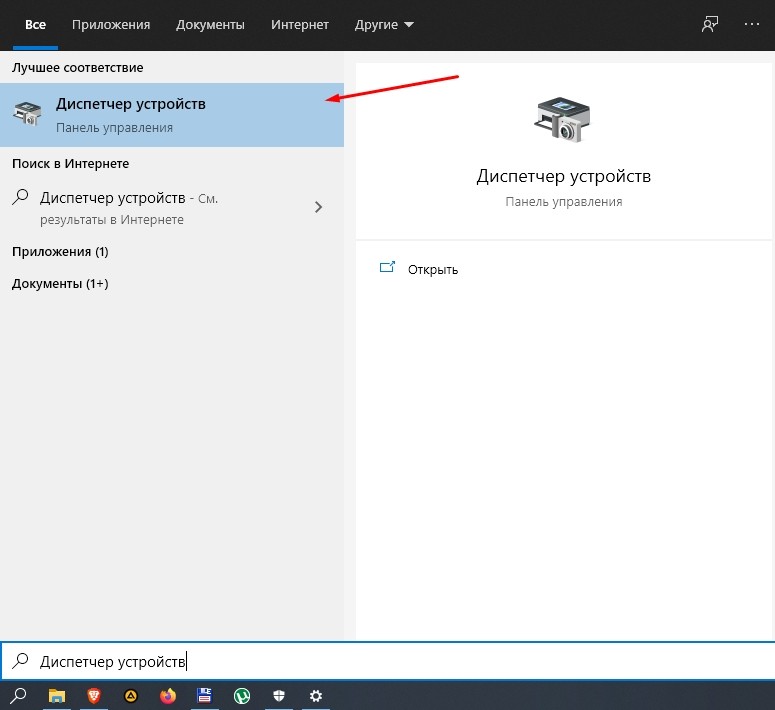
- Раскройте вкладку «Устройства HID».

- Щелкните ПКМ по «HID-совместимая сенсорная панель».
- Нажмите на кнопку «Обновить драйвер».

Также через свойства оборудования допускается удаление драйвера. Затем вам придется самостоятельно скачать дистрибутив с официального сайта производителя ноутбука и установить софт через инсталлятор.
Источник: it-tehnik.ru